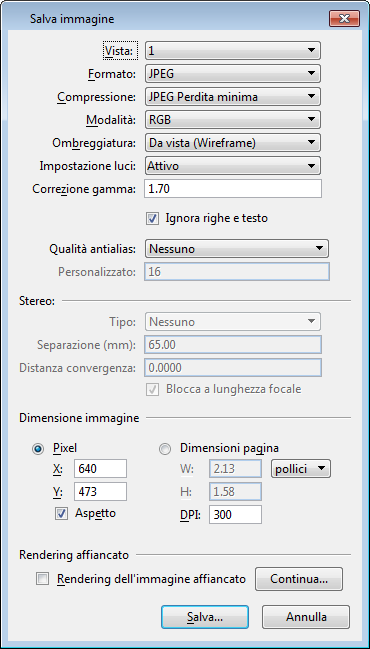Finestra di dialogo Salva immagine
Questa finestra di dialogo consente di salvare su file il contenuto di una vista rendering o wireframe.
| Impostazione | Descrizione |
|---|---|
| Vista | Consente di impostare la vista di origine. |
| Formato | Imposta il tipo di formato di file di immagine. I formati disponibili sono: Cals tipo 1 CCITT4 (CALS), Img, Image RGB, CIT, COT, RGB, RLE, JPEG (the default), PCX, Apple PICT (PICT), Portable Network Graphics (PNG), PostScript, Sun Raster (RAS), Targa (TGA), Tag Image File Format (TIFF), Windows BMP, WordPerfect (WPG), Extended TIFF (EPX), e Adobe Photoshop (PSD). |
| Compressione | Consente di impostare il grado di compressione del formato di file di immagine. Ad esempio, le opzioni di compressione per un file di immagine di formato JPEG sono comprese tra Perdita Minima e Perdita alta. La compressione è indirettamente proporzionale alla qualità dell'immagine. La Perdita minima consente di ottenere la più alta qualità dell'immagine e la compressione minore, la Perdita alta consente di ottenere la minore qualità dell'immagine e la maggiore compressione. Nota: La tavola dei colori del file di disegno viene controllata nella finestra di dialogo Tavola dei colori
|
| Modalità | Consente di impostare il numero dei colori nella palette colori del file dell'immagine. Le opzioni disponibili dipendono dal Formato prescelto. RGB della Intergraph, ad esempio, supporta solo colori a 24 bit, mentre PICT supporta colori a 24 bit, 256 colori e scala di grigi. |
| Ombreggiatura | Imposta la modalità di rendering, che può includere Dalla vista. Quando impostata su Dalla vista, per la vista selezionata viene utilizzato lo Stile di visualizzazione vista: |
| Impostazione luci | Il menu di opzioni consente di selezionare una'impostazione di illuminazione precedentemente configurata. |
| Correzione gamma | Consente di impostare la luminosità dell'immagine nel file. Il valore predefinito è 1; l'intervallo valido è compreso tra 0.1 e 3.0. Aumentando l'impostazione della Correzione gamma, l'immagine diviene più chiara, diminuendola, l'immagine appare più scura. |
| Ignora righe e testo | Se questa opzione è attivata, limita i processi di rendering solo agli elementi che includono un componente di area: le superfici e tutti gli elementi chiusi, come forme, ellissi e forme complesse. Se è disattivata, tutti gli elementi aperti come linee, archi, punti e testi non vengono sottoposti a rendering, quindi non vengono visualizzati nelle immagini con rendering. |
| Qualità antialias | Il menu di impostazioni consente di impostare il numero di Campioni utilizzati durante i calcoli antialias.
|
| Personalizzata | (Antialias impostato su Solo personalizzati) Consente di inserire un valore diverso dai valori predefiniti di cui sopra. |
| Stereo | Esegue il rendering di una vista con effetto stereo (dalle opzioni del menu a discesa). Viene utilizzata per la visualizzazione mediante occhiali con filtri rosso e blu. |
| Separazione (mm) | Imposta l'offset misurato tra le due immagini sottoposte a rendering. L'impostazione predefinita è 65 mm. |
| Distanza convergenza | Impostare il punto all'interno dello spazio 3d in cui le due immagini offset convergono. Davanti a questo punto, gli oggetti appaiono per venire avanti e dietro al punto, gli oggetti appaiono per recedere. |
| Blocca a lunghezza focale | Se attivata (predefinito), blocca la distanza di convergenza alla lunghezza focale. |
| Pixel | Se questa opzione è attivata, la dimensione dell'immagine lungo gli assi X e Y viene definita in pixel. |
| Dimensioni pagina | Se questa opzione è attivata, la larghezza e la lunghezza dell'immagine vengono definite in dimensioni fisiche. Le unità di misura delle dimensioni (pollici, millimetri o centimetri) possono essere scelte dal menu di opzioni disponibile a destra del campo relativo alla larghezza (W). |
| Aspetto | Se questa opzione è attivata, il rapporto di rappresentazione della vista selezionata viene mantenuto. Pertanto, quando è selezionata l'opzione Pixel e viene impostata la risoluzione X o Y, le impostazioni rimanenti vengono rettificate automaticamente in modo da corrispondere al rapporto di rappresentazione della vista. Analogamente, quando è selezionata l'opzione Dimensioni pagina e viene impostata la dimensione H (altezza) o W (larghezza), l'impostazione rimanente viene rettificata automaticamente in modo da corrispondere al rapporto di rappresentazione della vista. |
| DPI | Consente di definire un valore in punti per pollice (DPI) per l'immagine. |
| Rendering dell'immagine affiancato | Se attivo, abilita il processo di rendering a piastrelle, che suddivide il soggetto da rendere in una serie di piastrelle definite dall'utente. |
| Continua | Consente di eseguire il rendering in più piattaforme o continuare un processo interrotto. Ad esempio, è possibile avviare il rendering su un computer, quindi accedere allo stesso file da un altro computer e continuare il rendering affiancato, accertandosi di salvare i riquadri nella stessa directory. |
| Salva | Apre la finestra di dialogo Salva immagine con nome, che consente di salvare le modifiche apportate a un file di immagine. |